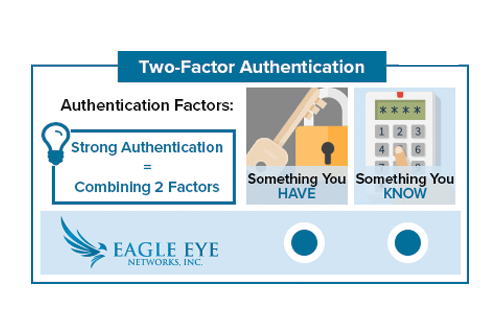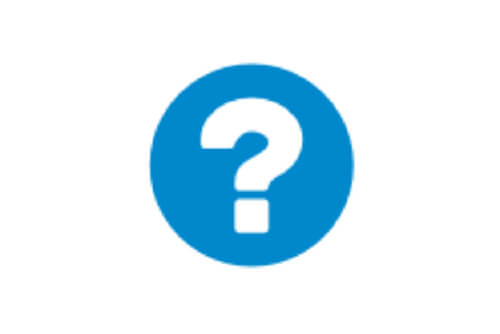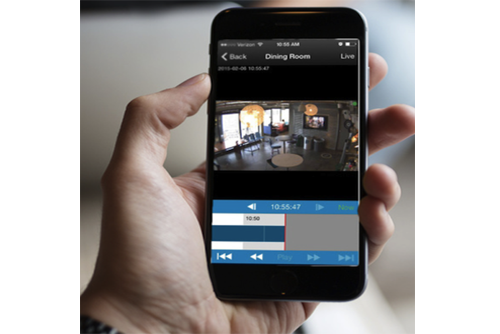
Eagle Eye Networks VMS rejestruje dwa strumienie wideo z każdej kamery: podgląd wideo i pełne wideo. Podgląd wideo oznacza zwykle niższą liczbę klatek na sekundę i rozdzielczość, więc bez względu na ustawienia ruchu, nagrywa on wszystko. Domyślnie podgląd wideo jest przesyłany w czasie rzeczywistym do chmury Eagle Eye. Nagrywanie pełnego wideo jest wyzwalane ruchem i przesyłane po pewnym czasie do chmury Eagle Eye. Pełne wideo można oglądać natychmiast, nawet jeśli nie zostało jeszcze przesłane do chmury. Jeśli jest to wymagane, jest wysyłane natychmiast na żądanie. Pełne wideo to pełna rozdzielczość i wysoka liczba klatek na sekundę (nie jest to podgląd wideo, który ma niższą rozdzielczość przy ustawieniach domyślnych). Dwa oddzielne strumienie zapewniają bardzo szybki i skuteczny sposób przeglądania materiału wideo, ponieważ skanowanie podglądu wideo jest znacznie szybsze, aby znaleźć interesujące wideo i następnie odtworzyć je za pomocą pełnego wideo. W większości przypadków domyślne ustawienia ruchu działają bardzo dobrze, ponieważ generują pełny obraz dowolnego ruchu. Jednak czasami kamera może być ustawiona w taki sposób, że cały czas widzi ruch, lecz nie jest on obszarem, który jest ważny. Przykładowo widok z kamery może zawierać drzewo poruszające się na wietrze, nieistotne dla użytkownika. Można ustawić obszar, aby zmienić ustawienia ruchu, tak aby ruch drzewa nie powodował nagrywania, aby tylko osoba przechodząca w pobliżu drzewa uruchamiała nagrywanie. Innym zastosowaniem obszarów jest dodanie alertu. Można ustawić alert, który powiadomi określonych lub wszystkich użytkowników o ruchu w obszarze. Alert można ustawić na dowolny okres i kontrolować, ile alertów i kiedy ma zostać wygenerowanych.
Powiązane posty:
Inne posty, które mogą Cię zainteresować

Zliczanie Obiektów
O Zliczaniu Obiektów Aby zwiększyć dokładność liczenia osób, należy użyć dedykowanej kamery z widokiem z góry, w której osoby pozostają w tym samym rozmiarze, w jakim poruszają się po obrazie.…
22 sierpnia, 2017
Konfiguracja Uwierzytelnianie Dwuetapowe
Uwierzytelnianie Dwuetapowe W prawym górnym rogu interfejsu internetowego Eagle Eye Networks kliknij swoją nazwę użytkownika i wybierz "Mój Profil".Zaznacz pole o nazwie Uwierzytelnianie Dwuetapowe i postępuj zgodnie z wyświetlanymi instrukcjami,…
16 maja, 2017
Pracuj Sprawniej z Plikami Pomocy
Pracuj sprawniej! Skorzystaj z plików pomocy znajdujących się w interfejsie internetowym Eagle Eye. Kiedy zobaczysz niebieskie kółko ze znakiem zapytania, możesz kliknąć, aby uzyskać więcej informacji. Pliki pomocy nie tylko…
11 maja, 2017